苹果11手机作为苹果公司最新推出的旗舰产品,备受消费者的关注和喜爱,其中苹果11手机的手写功能更是备受瞩目。通过手写功能,用户可以方便地进行文字输入、绘画和签名等操作,更加贴近人性化的使用体验。如何设置苹果11手机的手写功能呢?下面将为大家介绍苹果11手机手写设置的步骤,让我们一起来了解吧。
苹果11手写设置步骤
具体步骤:
1.首先,我们点击iPhone 11桌面设置,打开设置页面后我们点击通用
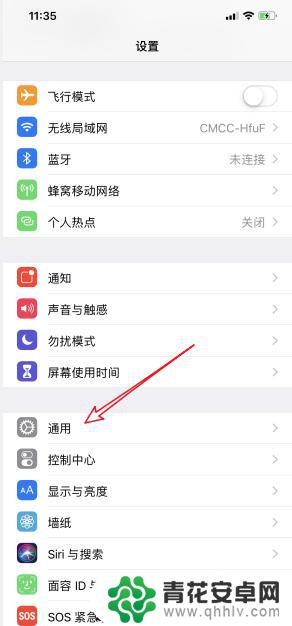
2.打开通用设置页面,可以看到如图所示位置键盘,点击它
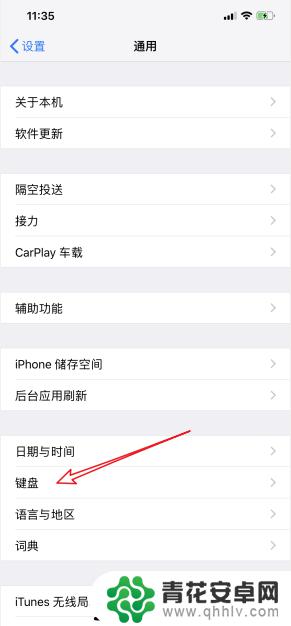
3.我们点击页面第一项键盘
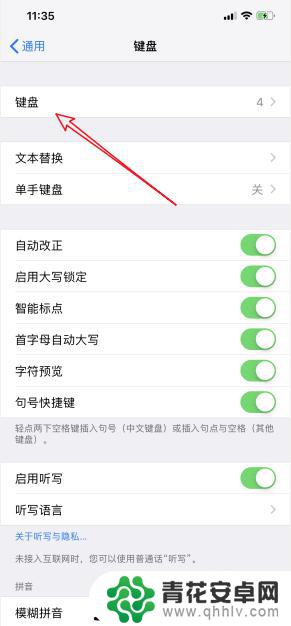
4.然后点击选择添加新键盘,如图所示
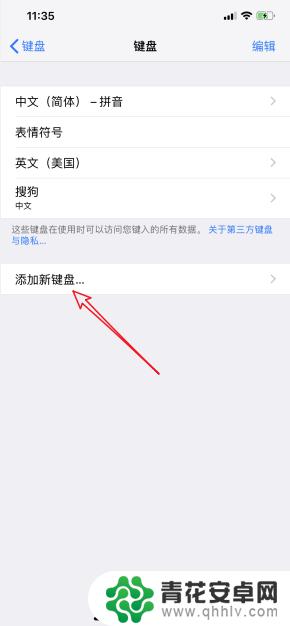
5.继续点击中文(简体),如图所示
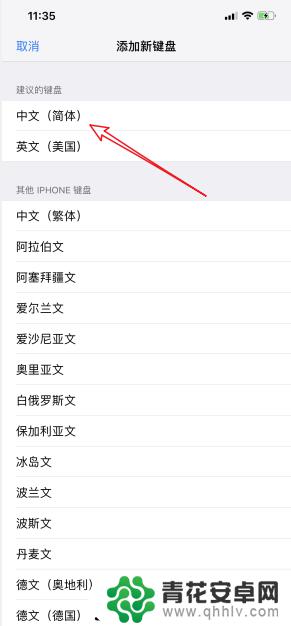
6.打开中文(简体)键盘页面后,就可以看到有手写了,我们点击它
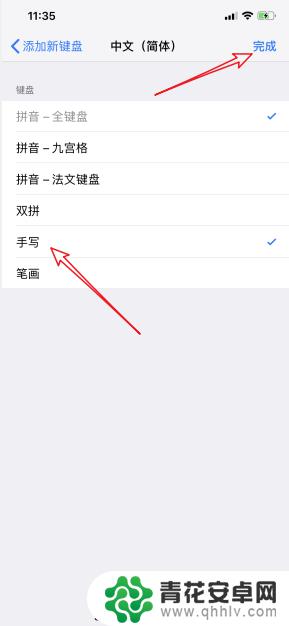
7.然后我们随便打开一个对话输入页面,点击键盘左下角的图标切换至手写键盘。然后手写即可
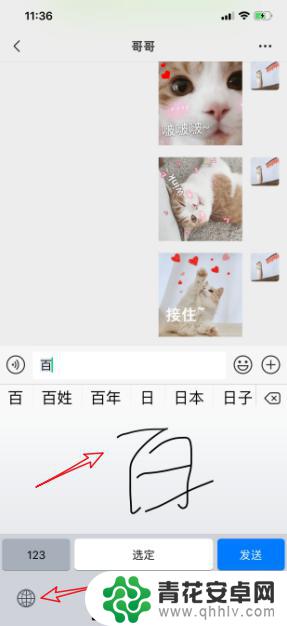
以上就是苹果11手机特写怎么设置的全部内容,若您遇到此情况,可按照以上方法解决,希望对您有所帮助。










